Пройдите тест, узнайте какой профессии подходите
Работать самостоятельно и не зависеть от других
Работать в команде и рассчитывать на помощь коллег
Организовывать и контролировать процесс работы
Введение: Зачем использовать стандартные программы Windows
Стандартные программы Windows часто остаются незамеченными, хотя они могут значительно упростить вашу работу и повысить продуктивность. Эти программы уже установлены на вашем компьютере и готовы к использованию сразу после установки операционной системы. Они бесплатны, регулярно обновляются и интегрированы с другими компонентами Windows, что делает их удобными и надежными инструментами для выполнения повседневных задач. В этой статье мы рассмотрим основные стандартные программы Windows, их функциональные возможности и дадим советы по их эффективному использованию.

Обзор стандартных программ Windows
Проводник (File Explorer)
Проводник Windows — это основной инструмент для управления файлами и папками. Он позволяет легко находить, копировать, перемещать и удалять файлы. Проводник также поддерживает работу с архивами и сетевыми ресурсами. Вы можете создавать новые папки, переименовывать файлы и папки, а также изменять их свойства. Проводник предоставляет различные способы просмотра файлов: в виде значков, списка, таблицы и других. Это делает его универсальным инструментом для работы с файлами любого типа.
Блокнот (Notepad)
Блокнот — это простой текстовый редактор, который идеально подходит для создания и редактирования текстовых файлов. Он поддерживает базовые функции редактирования, такие как поиск и замена, а также позволяет сохранять файлы в различных форматах, включая .txt и .html. Блокнот часто используется для написания скриптов, редактирования конфигурационных файлов и создания заметок. Его простота и минималистичный интерфейс делают его отличным выбором для быстрого редактирования текста без лишних отвлекающих элементов.
Калькулятор (Calculator)
Калькулятор Windows предлагает несколько режимов работы, включая стандартный, научный, программный и режим вычисления дат. Это делает его полезным инструментом для выполнения различных математических операций, от простых вычислений до сложных инженерных задач. В стандартном режиме вы можете выполнять базовые арифметические операции, такие как сложение, вычитание, умножение и деление. Научный режим предоставляет дополнительные функции, такие как тригонометрические и логарифмические вычисления, а программный режим позволяет работать с двоичными, восьмеричными и шестнадцатеричными числами.
Paint
Paint — это базовый графический редактор, который позволяет создавать и редактировать изображения. Он поддерживает основные функции рисования, такие как кисти, заливки и текстовые инструменты, а также позволяет сохранять изображения в различных форматах, включая .bmp, .jpg и .png. Paint часто используется для создания простых графических элементов, таких как иконки, схемы и диаграммы. Он также отлично подходит для быстрого редактирования скриншотов и добавления аннотаций к изображениям.
WordPad
WordPad — это текстовый редактор с расширенными возможностями по сравнению с Блокнотом. Он поддерживает форматирование текста, вставку изображений и объектов, а также позволяет сохранять документы в форматах .rtf, .docx и .odt. WordPad предоставляет более широкий набор инструментов для редактирования текста, включая изменение шрифта, размера и цвета текста, а также добавление списков и таблиц. Это делает его полезным инструментом для создания более сложных документов, таких как отчеты, письма и заметки.
Защитник Windows (Windows Defender)
Защитник Windows — это встроенное антивирусное программное обеспечение, которое обеспечивает базовую защиту вашего компьютера от вирусов, шпионского ПО и других угроз. Он автоматически обновляется и работает в фоновом режиме, не требуя значительных ресурсов системы. Защитник Windows предлагает различные режимы сканирования, включая быстрое, полное и выборочное сканирование. Он также предоставляет функции защиты в реальном времени, которые помогают предотвратить заражение вашего компьютера вредоносным ПО.
Как эффективно использовать стандартные программы
Проводник (File Explorer)
- Используйте вкладки и панели быстрого доступа: Настройте панели быстрого доступа для быстрого доступа к часто используемым папкам. Вы можете добавлять папки в панель быстрого доступа, перетаскивая их туда мышью.
- Группировка и сортировка файлов: Используйте функции группировки и сортировки для упорядочивания файлов по дате, типу или размеру. Это поможет вам быстро находить нужные файлы и поддерживать порядок в папках.
- Поиск файлов: Используйте встроенную функцию поиска для быстрого нахождения нужных файлов. Вы можете искать файлы по имени, типу, дате изменения и другим параметрам.
Блокнот (Notepad)
- Создание скриптов и конфигурационных файлов: Блокнот идеально подходит для написания простых скриптов и редактирования конфигурационных файлов. Вы можете использовать его для создания файлов .bat, .cmd, .ini и других текстовых форматов.
- Использование горячих клавиш: Освойте горячие клавиши, такие как Ctrl+C (копировать), Ctrl+V (вставить) и Ctrl+F (поиск), для ускорения работы. Горячие клавиши помогут вам быстрее выполнять основные операции редактирования текста.
Калькулятор (Calculator)
- Использование различных режимов: Переключайтесь между режимами для выполнения различных типов вычислений. Например, используйте научный режим для выполнения сложных математических операций, таких как вычисление синусов и косинусов.
- История вычислений: Используйте функцию истории для просмотра предыдущих вычислений и их повторного использования. Это поможет вам отслеживать свои вычисления и избегать ошибок.
Paint
- Создание простых графических элементов: Используйте Paint для создания простых графических элементов, таких как иконки и схемы. Вы можете использовать различные инструменты рисования, такие как кисти, заливки и текстовые инструменты, для создания уникальных изображений.
- Редактирование скриншотов: Paint отлично подходит для быстрого редактирования и аннотирования скриншотов. Вы можете обрезать, изменять размер и добавлять текст к скриншотам, чтобы сделать их более информативными.
WordPad
- Форматирование текста: Используйте функции форматирования для создания более профессионально выглядящих документов. Вы можете изменять шрифт, размер и цвет текста, добавлять списки и таблицы, а также вставлять изображения и другие объекты.
- Вставка объектов: Вставляйте изображения и другие объекты для улучшения визуального восприятия документа. Это поможет сделать ваши документы более привлекательными и информативными.
Защитник Windows (Windows Defender)
- Регулярные проверки системы: Настройте регулярные проверки системы для обеспечения постоянной защиты. Вы можете настроить расписание сканирования, чтобы Защитник Windows автоматически проверял ваш компьютер на наличие угроз.
- Обновление базы данных вирусов: Убедитесь, что база данных вирусов всегда обновлена для максимальной защиты. Защитник Windows автоматически обновляет базу данных вирусов, но вы также можете вручную проверять наличие обновлений.
Советы по настройке и оптимизации стандартных программ
Проводник (File Explorer)
- Настройка панели быстрого доступа: Добавьте часто используемые папки в панель быстрого доступа для быстрого доступа. Это поможет вам быстрее находить нужные папки и файлы.
- Изменение настроек отображения: Настройте отображение файлов и папок в соответствии с вашими предпочтениями. Вы можете изменять режимы просмотра, сортировку и группировку файлов.
Блокнот (Notepad)
- Изменение шрифта и размера текста: Настройте шрифт и размер текста для удобства чтения и редактирования. Это поможет вам сделать текст более читабельным и удобным для работы.
- Использование плагинов: Установите плагины для расширения функциональности Блокнота. Существуют различные плагины, которые добавляют новые функции и улучшения, такие как подсветка синтаксиса и автодополнение.
Калькулятор (Calculator)
- Настройка режимов: Настройте калькулятор для автоматического открытия в нужном режиме. Это поможет вам быстрее начинать работу с калькулятором и избегать необходимости переключения режимов.
- Использование горячих клавиш: Освойте горячие клавиши для ускорения работы. Горячие клавиши помогут вам быстрее выполнять основные операции и переключаться между режимами.
Paint
- Настройка инструментов рисования: Настройте кисти и другие инструменты для удобства использования. Вы можете изменять размер и форму кистей, а также настраивать другие параметры инструментов рисования.
- Использование шаблонов: Создайте шаблоны для ускорения процесса создания изображений. Вы можете создавать шаблоны для часто используемых графических элементов и использовать их для быстрого создания новых изображений.
WordPad
- Настройка панели инструментов: Настройте панель инструментов для быстрого доступа к часто используемым функциям. Это поможет вам быстрее находить нужные инструменты и функции.
- Использование стилей текста: Создайте и используйте стили текста для унификации оформления документов. Стили текста помогут вам поддерживать единообразие в оформлении документов и упростят процесс форматирования.
Защитник Windows (Windows Defender)
- Настройка уведомлений: Настройте уведомления для получения информации о состоянии системы. Это поможет вам быть в курсе текущего состояния защиты вашего компьютера.
- Использование дополнительных функций: Включите дополнительные функции, такие как защита от эксплойтов и контроль доступа к папкам. Эти функции помогут улучшить защиту вашего компьютера и предотвратить потенциальные угрозы.
Заключение: Преимущества использования стандартных программ
Использование стандартных программ Windows имеет множество преимуществ. Они бесплатны, интегрированы с операционной системой и регулярно обновляются. Эти программы могут значительно упростить выполнение повседневных задач и повысить вашу продуктивность. Не пренебрегайте этими инструментами — они могут стать незаменимыми помощниками в вашей работе. Стандартные программы Windows предлагают широкий набор функций и возможностей, которые могут удовлетворить потребности как новичков, так и опытных пользователей. Используйте их эффективно и наслаждайтесь удобством и функциональностью, которые они предоставляют.
Читайте также
Любая рассчитанная на широкую аудиторию операционная система, как правило, поставляется с комплектом прикладного программного обеспечения, позволяющего решать разнообразные задачи. Windows в данном случае не исключение: достаточно окинуть взглядом меню «Пуск» с ярлыками предустановленного софта. Но всё это лишь вершина айсберга, невидимая часть которого скрыта в настройках платформы, таящих в себе немало других имеющих практическую ценность приложений и утилит. Ниже упомянуты те из них, которые могут пригодиться всем пользователям ПК. Ну а поскольку запускать перечисленное ПО проще всего из консоли, название каждой программы дополнено соответствующей командной инструкцией для CMD-интерпретатора Windows.

Источник изображения: pikisuperstar / freepik.com
Средство удаления вредоносных программ Windows (mrt). Утилита для сканирования компьютера на предмет наличия наиболее распространённого зловредного ПО. Обновляется ежемесячно через службу Windows Update и может использоваться в качестве дополнения к установленным в системе защитным решениям. Поддерживается три типа проверки — быстрая, полная и выборочная. По завершении работы приложения отображается отчёт о том, какой вредоносный софт был обнаружен и обезврежен.
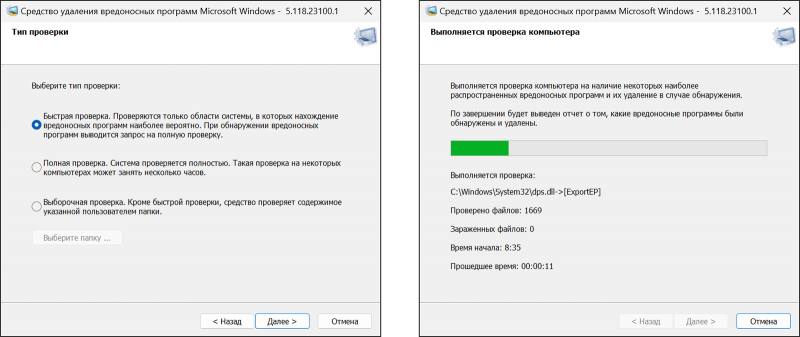
Системный монитор (perfmon). Аналог диспетчера задач Windows, однако более функциональный и позволяющий брать на карандаш не только системные (включая дескрипторы и модули ОС), но и аппаратные ресурсы компьютера (центральный процессор, память, дисковые накопители, сетевые адаптеры и прочие компоненты). Мониторинг работы системы и оборудования возможен как в режиме реального времени, так и с использованием архивных записей из лог-файлов. Также предусмотрена возможность задавать пороговые значения сборщиков данных для оповещений и выполнения автоматических действий.
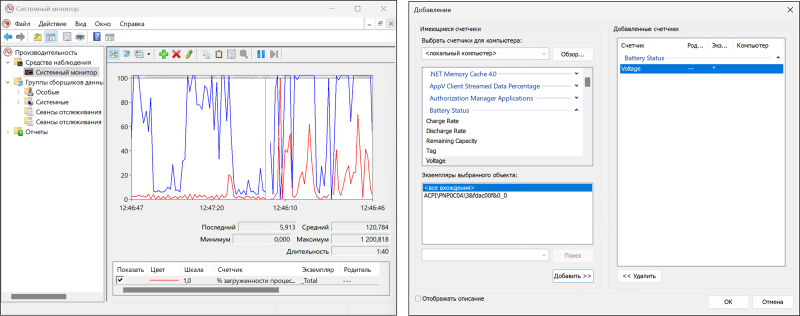
Монитор стабильности системы (perfmon /rel). Инструмент, позволяющий проводить ретроспективный анализ сбоев в работе компьютера, выявлять причинно-следственные связи и максимально точно определять источник возникающих проблем. Может оказать неоценимую помощь в диагностике и устранении неполадок Windows.
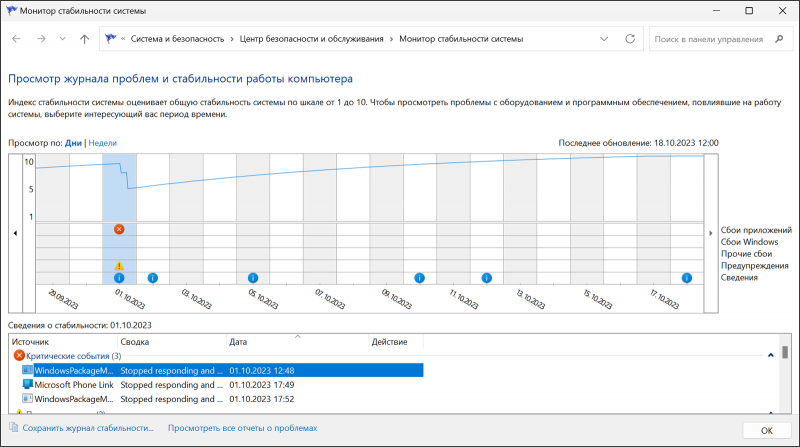
Средство записи действий (psr). Программа для протоколирования выполняемых на компьютере операций. Может быть полезна начинающим пользователям при обращении в службу технической поддержки, специалисты которой на основе полученной записи могут без труда воспроизвести действия, приводящие к проблеме, которую необходимо диагностировать. Для полноты картины в формируемый приложением лог-файл можно включить снимки экрана.
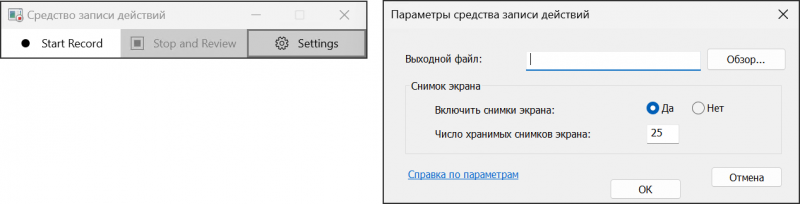
Удалённый помощник Windows (msra). Устанавливает связь между двумя компьютерами, чтобы один человек мог помочь другому в диагностике или устранении проблем. Приложение предоставляет полный доступ к системе, а поэтому его использование сопряжено с рисками информационной безопасности. Во избежание возникновения инцидентов рекомендуется соблюдать критичность мышления и отправлять запрос на дистанционное управление рабочим столом Windows только доверенным лицам.
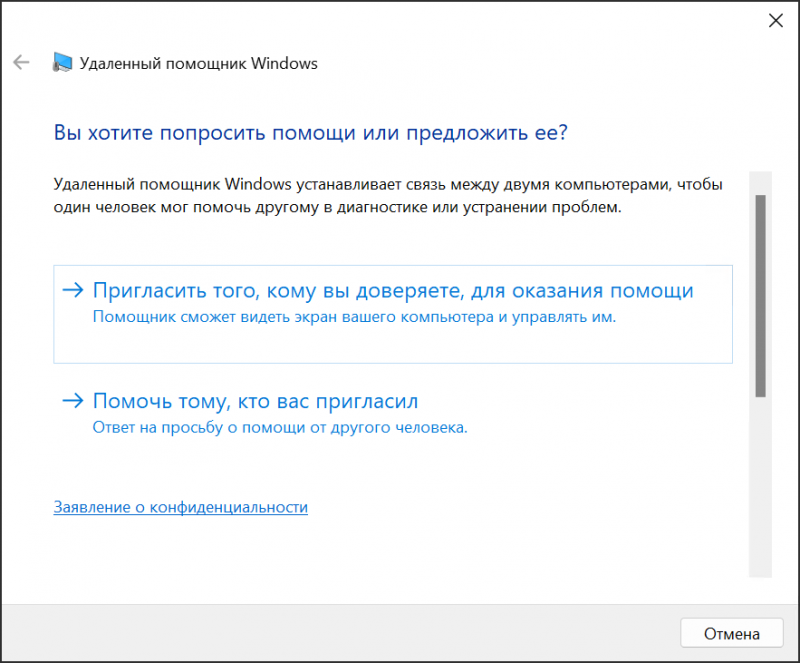
Сведения о системе (msinfo32). Инструмент, отображающий информацию об оборудовании компьютера, операционной системе, драйверах, службах и прочих программных компонентах, которая может быть использована для диагностики неполадок. Для получения полных сведений программу следует запускать с правами администратора Windows.
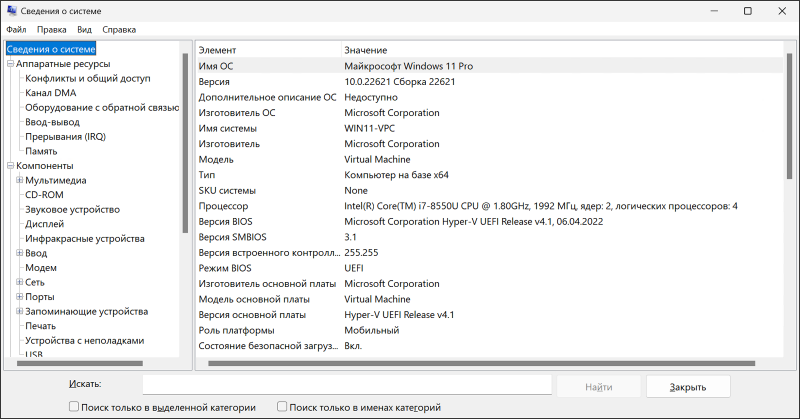
Конфигурация системы (msconfig). Утилита, управляющая автозапуском приложений, загрузкой служб и исполняемых файлов Windows, а также различными настройками операционной системы. Позволяет запустить ОС в режиме диагностики с базовым набором драйверов и служб — это может быть полезным, например, для вычистки из системы вредоносного софта или некорректно функционирующего ПО.

Менеджер пакетов (winget). Консольная утилита, предназначенная для управления программным обеспечением из командной строки. С помощью менеджера можно просматривать список имеющегося на компьютере софта, скачивать дистрибутивы, устанавливать программы с заданными параметрами и удалять ненужные приложения. В дополнение к этому утилита умеет обновлять ПО — данная функция поддерживается только для тех пакетов, которые присутствуют в репозитории winget.

Анализатор дискового пространства (diskusage). Консольная утилита, которая может пригодиться для оценки занятого файлами места на дисках и принятия последующих мер по архивированию либо удалению потерявших актуальность данных. Программа позволяет находить самые большие файлы и директории, умеет вычислять размер зарезервированного Windows пространства и теневых копий (точек восстановления), поддерживает взаимодействие со всеми типами ссылок в файловой системе NTFS (символическими, жёсткими и соединениями) и экспортирование результатов сканирования в формат CSV.
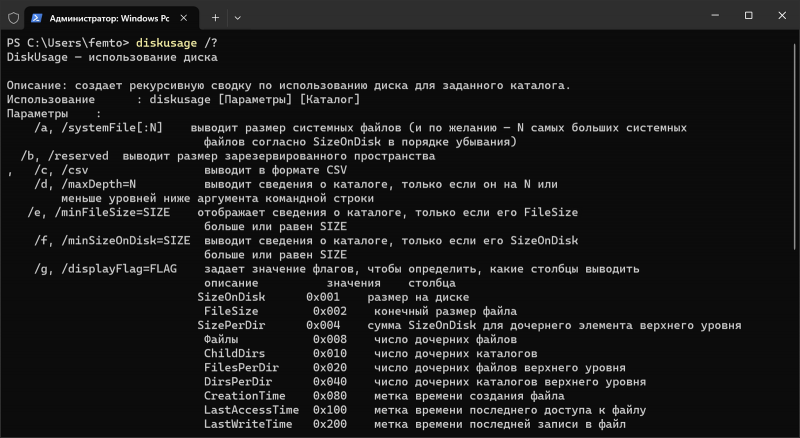
Проверка подписи файла (sigverif). Инструмент, осуществляющий сканирование системных файлов и драйверов Windows на предмет наличия цифровой подписи, подтверждающей их оригинальность и отсутствие каких-либо вмешательств в программный код. Такая проверка позволяет выявить повреждённые и скомпрометированные файлы, влияющие на стабильность работы операционной системы и её безопасность.
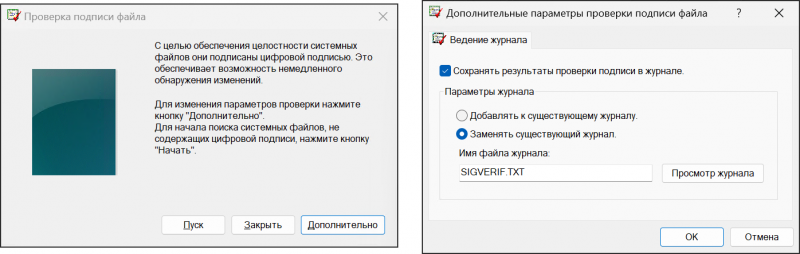
Служебная программа сертификации (certutil). Программа командной строки, которая позволяет управлять службами сертификации Windows и не только. Рядовому пользователю certutil может пригодиться в качестве инструмента для кодирования и декодирования файлов с использованием стандарта Base64 (параметры /encode и /decode), расшифровки кодов ошибок Windows (ключ /error) и вычисления хешей (контрольных сумм) файлов (опция /hashfile). Последняя функция может быть использована для проверки целостности и подлинности файлов, например ISO-образов операционных систем или дистрибутивов программ.
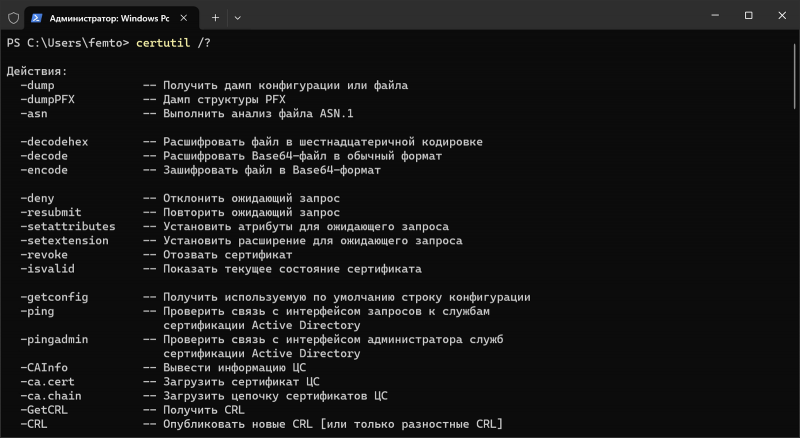
Таблица символов (charmap). Приложение, предоставляющее доступ к набору специальных символов, которых нет на клавиатуре. К таким символам относятся денежные единицы, дроби, математические и диакритические знаки, символы музыкальной нотной нотации, лигатуры, всевозможные символы из разных систем письменности и языков. С помощью таблицы символов можно копировать отдельные символы или группу символов в буфер обмена Windows и вставлять их в любую программу, поддерживающую отображение этих символов. Поддерживаются различные наборы шрифтов и стандарты кодирования символов.
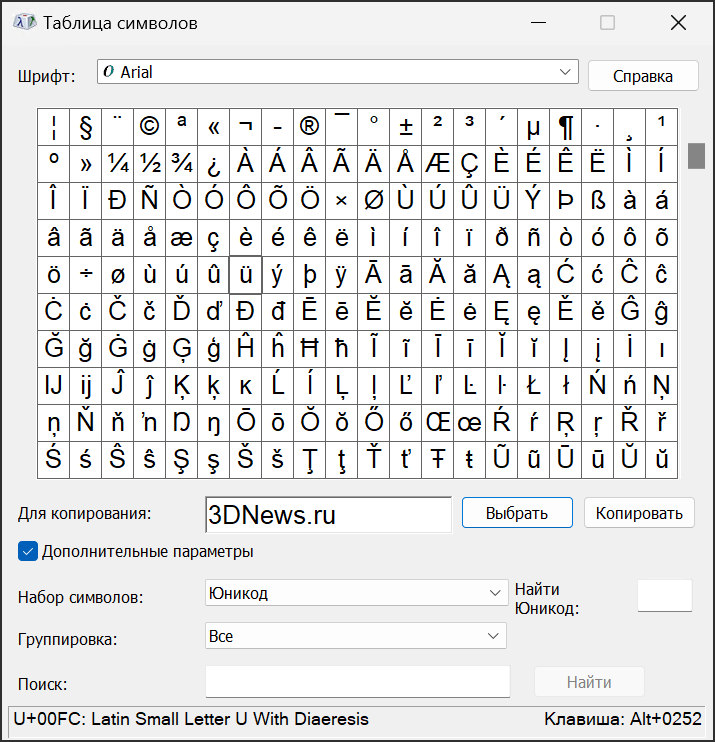
Редактор личных знаков (eudcedit). Инструмент, позволяющий добавлять в набор шрифтов Windows собственные символы. Может быть полезен для создания логотипов, знаков, смайликов, статистических эмодзи, шрифтов с уникальным начертанием и их последующего использования в различных программах, например, таких как офисные, графические и издательские пакеты.
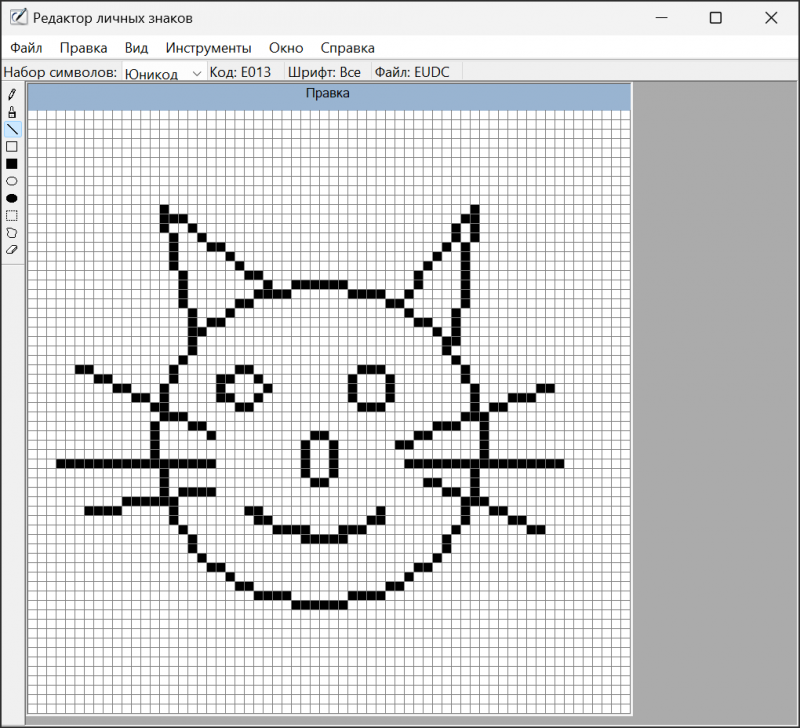
Факсы и сканирование (wfs). Приложение для отправки/получения факсов и сканирования документов. Программа поддерживает работу с факс-модемами, факс-серверами, различными моделями сканеров и многофункциональных устройств. Поддерживается пересылка документов по электронной почте, выбор титульных страниц для факсимильных сообщений и управление списком часто используемых контактов.
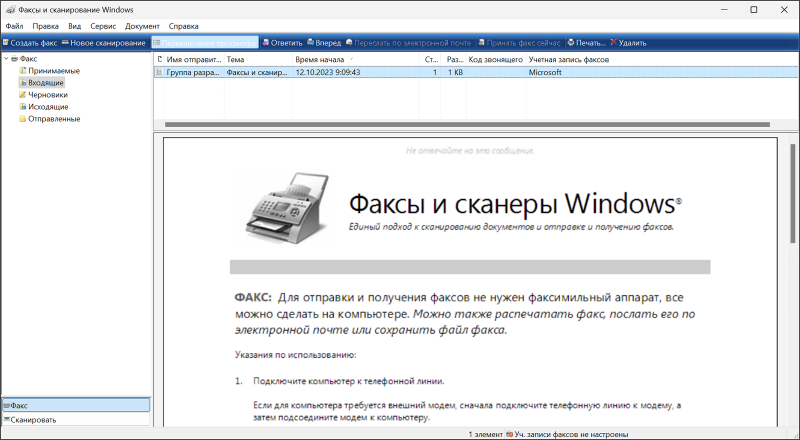
Редактор титульных страниц факсов (fxscover). Программа, предназначенная для использования в тандеме с вышеупомянутым приложением и оформления факсимильных сообщений в соответствии с личными предпочтениями либо принятыми в организации стандартами. С помощью редактора можно настроить шаблоны титульных страниц факсов, указать необходимые сведения (название компании, адрес, контактные данные, должность ответственного сотрудника и т. п.), отформатировать текст, включить простановку в документе даты и времени отправки и количества страниц. Программа выполнена в духе минималистичного текстового процессора WordPad, а поэтому разобраться с ней не составит особого труда.
В конце отметим, что перечисленные в обзоре программные продукты — лишь малая толика того, что может предложить операционная система Windows прямо «из коробки», без каких-либо дополнительных затрат. Такие приложения всегда под рукой, просты в использовании, экономят время и способны выручить в самых разных ситуациях. Рекомендуем не оставлять их без внимания — пригодятся.
Если Вы заметили ошибку — выделите ее мышью и нажмите CTRL+ENTER.
Каждый пользователь устанавливает на компьютер программы, которые ему интересны и нужны.
Программы, с помощью которых пользователь может решать задачи по работе с разными видами информации, называются прикладными программами.
Все прикладные программы (приложения) делятся на программы общего назначения и специального назначения.
Приложения общего назначения используют все пользователи.
Приложения общего назначения
|
Программа |
Назначение |
Примеры программ |
| Текстовые редакторы | Для работы с текстовой информацией | Word, Writer |
| Графические редакторы | Создание, редактирование графических изображений | Paint, GIMP |
| Электронные таблицы | Автоматизация вычислений | Excel, Calc |
| Мультимедийные проигрыватели | Воспроизведение видео, звуковых файлов |
VLC media player |
| Редакторы презентаций | Создание и воспроизведение презентаций | PowerPoint, Impress |
| Системы управления базами данных | Создание и получение доступа к упорядоченным данным | Access, Base |
Программы, которые используются узким кругом специалистов, называются приложениями специального назначения.
Приложения специального назначения
|
Программа |
Назначение |
Примеры программ |
| Бухгалтерские программы | Для автоматического начисления заработной платы | \(1\)C |
| Системы автоматизированного проектирования | Создание чертежей механизмов, зданий и др. | Autocad, Компас \(3\)D |
| Редакторы трёхмерной графики | Создание и редактирование трёхмерной графики | SketchUp, Blender |
| Математические пакеты | Решение математических задач | MathCad |
| Геоинформационные системы | Поиск объектов на интерактивных картах | \(2\)ГИС |
| Издательские системы | Электронная вёрстка газет | Publisher, Scribus |
| Аудиоредакторы (системы аудиомонтажа) | Редактирование звуковой информации в цифровом коде | Audacity |
К программам специального назначения можно отнести: электронные справочники, переводчики, тренажёры и другие.
1.
Практическое занятие № 36
Прикладное ПО, ОС Windows
2.
Методические рекомендации
1. Прикладное программное обеспечение.
2. Операционные системы семейства Windows.
3.
Уровни программной
конфигурации ПК
ПрПО
Служебное
ПО
Системное ПО
Базовое ПО
Устанавливается
пользователем по
потребности
Устанавливается
в общем пакете
(операционная
система)
Встроено в
компьютер
4.
Уровень прикладных программ — самый верхний.
Прикладное ПО — это программы, обслуживающие человека и удовлетворяющие его
потребности. С их помощью выполняется набор и редактирование текстов, создание
чертежей и иллюстраций, коммуникация между людьми, воспроизведение музыки и
видео, а также многое другое.
Классификация прикладных программ:
текстовые процессоры;
настольные издательские системы;
графические редакторы;
пакеты демонстрационной графики;
системы автоматизации
проектирования;
организаторы работ;
электронные таблицы;
системы управления базами данных;
программы распознавания символов
или графики;
программы автоматического
перевода;
финансовые пакеты;
математические пакеты;
экспертные системы;
геоинформационные системы;
музыкальные и звуковые редакторы;
системы видеомонтажа;
средства работы в сети Интернет;
средства создания и публикации Webсайтов;
обучающие программы;
компьютерные игры.
5.
Операционная система (ОС) — комплекс взаимосвязанных программ,
предназначенных для управления ресурсами компьютера и организации взаимодействия
с пользователем.
На сегодняшний день наиболее известными операционными системами
являются:
Windows
Windows – наиболее
популярная система
в мире. Примерно
89% пользователей
в мире используют
ОС Windows
macOS
macOS
является второй по
распространенност
и. Рыночная доля
составляет около
9%.
Linux
Linux
находятся на
третьей позиции
(1%).
6.
Windows
Семейство коммерческих операционных систем (OC)
корпорации
Microsoft,
ориентированных
на
применение
графического
интерфейса
при
управлении.
Причины популярности ОС семейства Windows:
Надежность;
Хорошая поддержка аппаратной части;
Простая установка;
Легкость настройки;
Большое количество ПО.
7.
Windows 1.0
Годы поддержки
(1985 – 2001)
Ветка: 16 бит.
Не полноценная операционная система, а
Windows 1.0 предоставляла пользователю
надстройка над операционной системой MS- графический
оконный
интерфейс
и
DOS.
возможность
запускать
несколько
приложений одновременно (и то и другое
отсутствовало в MS DOS).
Системные требования
Процессор
8088
Оперативная память
256 Кбайт
Объем жесткого диска
3 Мб
8.
Windows 2.0
Годы поддержки
(1989 — 2001)
Новые характеристики и возможности
Возможность использования сочетания
клавиш.
Появились перекрывающиеся окна.
Возможность увеличить и уменьшить
окно.
Системные требования
Процессор
8088
Оперативная память
256 Кбайт
Объем жесткого диска
3 Мб
Ветка: 16 бит.
9.
Windows 3.0
Годы поддержки
(1990 — 2008)
Новые характеристики и возможности
Первый (от Microsoft) удобный для
пользователя интерфейс.
Появление диспетчера программ.
Появление мультимедийных
возможностей.
Поддержка сети.
Системные требования
Минимальные Рекомендуемые
Процессор
8086/8088
Оперативная
память
640 Кбайт
Объем
жесткого диска
6,5 Мб
80486DX 33
МГц
4 Мб
60 Мб
Ветка: 16 бит.
10.
Windows NT 3.1
Годы поддержки
(1993 — 2001)
Новые характеристики и возможности
Впервые использована файловая система
NTFS.
Поддержка симметричной
мультипроцессорной обработки и
технологии OpenGL, позволяющей работать
с 3-хмерными объектами.
Системные требования
Процессор
Intel 80386
Оперативная
память
2 Мб
Объем жесткого
диска
8 Мб
Ветка: NT.
Разрядность: 16, 32 и 64 бита.
Ориентирована для использования на
серверах и высокопроизводительных
рабочих станциях.
11.
Windows 95
Годы поддержки
(1995 — 2001)
Новые характеристики и возможности
Появились такие элементы графического
интерфейса, как рабочий стол со значками,
панель задач и меню «Пуск».
Поддержка длинных (до 256 знаков) имён
файлов и система Plug and Play.
Системные требования
Минимальные Рекомендуемые
Процессор
80386 DX
Pentium
Оперативная
память
4 Мб
8 Мб
Объем
жесткого диска
50 Мб
100 Мб
Ветка: 9х.
Разрядность: 32 бита.
Предназначалась, в основном,
домашнего использования..
для
12.
Windows 98
Годы поддержки
(1998 — 2006)
Новые характеристики и возможности
Улучшенная поддержка AGP.
Доработанные драйверы для USB.
Поддержка работы системы с несколькими
мониторами.
Первый браузер Internet Explorer.
Поддержка Web TV.
Системные требования
Минимальные Рекомендуемые
Процессор
486DX 66 МГц
Pentium
Оперативная
память
16 Мб
24 Мб
Объем
жесткого диска
200 Мб
500 Мб
Ветка: 9х.
Разрядность: 32 бита.
13.
Windows 2000
Годы поддержки
( 2000 — 2010)
Новые характеристики и возможности
Обновленный интерфейс.
Поддержка службы каталогов Active Directory.
Файловая система стандарта NTFS 3.0.
Служба IIS, представленная в версии 5.0.
Системные требования
Минимальные Рекомендуемые
Процессор
Оперативная
память
Объем
жесткого диска
133 МГц
1 ГГц
32 Мб
128 Мб
2 Гб
20 Гб
Ветка: NT.
14.
Windows Millenium
Годы поддержки
(2000 — 2006)
Новые характеристики и возможности
Восстановление системы (SystemRestore).
Защита системных файлов.
Поддержка спящего режима компьютера.
Новая справочная система в виде всплывающих
подсказок.
Появились новые возможности мультимедиа и
Интернет.
Системные требования
Минимальные Рекомендуемые
Процессор
150 МГц
300 МГц
Оперативная
память
32 Мб
128 Мб
Объем
жесткого диска
200 Мб
500 Мб
Ветка: 9х.
Разрядность: 32 бита.
15.
Windows XP
Годы поддержки
(2000 — 2010)
Новые характеристики и возможности
Улучшенный графический интерфейс.
Быстрая смена пользователей.
Возможности удаленного управления ПК.
Улучшение возможностей восстановления системы.
Системные требования
Минимальные Рекомендуемые
Процессор
233 МГц
300 МГц
Оперативная
память
64 Мб
128 Мб
Объем
жесткого диска
1,5 Гб
от 1,5 Гб
Ветка: NT
Разрядность: 32, 64 бита.
16.
Windows Vista
Годы поддержки
(2006 — 2017)
Новые характеристики и возможности
Новые возможности по управлению
пользовательским интерфейсом.
Обновленная подсистема управления памятью,
ввода-вывода.
Появление режима «гибернации». Улучшение
возможностей безопасности.
Системные требования
Минимальные Рекомендуемые
Процессор
Оперативная
память
Объем
жесткого диска
800 МГц
1 ГГц
512 Мб
1 Гб
20 Гб
40 Гб
Ветка: NT
Разрядность: 32, 64 бита.
17.
Windows 7
Годы поддержки
(2009 — 2020)
Ветка: NT
Разрядность: 32, 64 бита.
Новые характеристики и возможности
Поддержка «Юникод 5.1».
Возможность мультитач-управления.
Появление 50 новых шрифтов вдобавок к доработанным
стандартным.
Поддержка псевдонимов папок на внутреннем уровне.
Тесная интеграция с изготовителями драйверов.
Новый интерфейс стандартного мультимедиа-проигрывателя.
Поддержка нескольких мониторов и т.д.
Системные требования
Архитектура
Минимальные
Рекомендуемые
32-бит
32-бит
64-бит
Процессор
64-бит
1 ГГц
Оперативная память
1 Гб
2 Гб
Объем жесткого диска
16 Гб
20 Гб
4 Гб
16 Гб
20 Гб
18.
Windows 8
Годы поддержки
(2012 — 2016)
Ветка: NT
Разрядность: 32, 64 бита.
Новые характеристики и возможности
Вход в систему при помощи учетной записи «Майкрософт».
Появления магазина приложений для ОС.
Новая версия интернет-браузера: в настольном и сенсорном варианте.
Возможность восстановления и сброса системы.
Новый «Диспетчер задач».
Появление опции «Семейная безопасность».
Новая панель управления, изменение экрана приветствия.
Усовершенствованная система поиска.
Удобное переключение раскладок клавиатуры.
Системные требования
Архитектура
Минимальные
Рекомендуемые
32-бит
32-бит
64-бит
Процессор
64-бит
1 ГГц
Оперативная память
1 Гб
2 Гб
Объем жесткого диска
16 Гб
20 Гб
4 Гб
16 Гб
20 Гб
19.
Windows 10
Годы поддержки
(2015 — 2025)
Ветка: NT
Разрядность: 32, 64 бита.
Новые характеристики и возможности
Модификация меню «Пуск»: представлено в виде настраиваемых
пользователем плиток.
Изменение размера «Пуска».
Новые возможности использования магазина приложений.
Появление «Центра уведомлений».
Обновленный календарь, часы, батарейный индикатор (для
ноутбуков).
Современные окна с новой анимацией. Обновленные интерфейсы
приветствия и блокировки.
Системные требования
Архитектура
Минимальные
Рекомендуемые
32-бит
32-бит
64-бит
Процессор
64-бит
1 ГГц
Оперативная память
1 Гб
2 Гб
Объем жесткого диска
16 Гб
20 Гб
4 Гб
16 Гб
20 Гб
20.
21.
1.В каком году вышла первая версия операционной системы
Windows?
a)
1985;
b) 1987;
c) 1990;
d) 1991.
2.Какая версия Windows является самой распространенной?
a) Windows 10;
b) Windows XP;
c) Windows 7;
d) Windows Vista.
Содержание
- Прикладные программы операционной системы Windows.
- Прикладные программы Windows
- Стандартные прикладные программы;
Прикладные программы операционной системы Windows.
Основное назначение операционных систем — обеспечение взаимодействия человека, оборудования и программ. От операционных систем не требуется наличия средств, предназначенных для исполнения конкретных прикладных задач, — для этого есть прикладное программное обеспечение. Тем не менее, в операционную систему Windows входит ограниченный набор прикладных программ, с помощью которых можно решать некоторые простейшие повседневные задачи, пока на компьютере не установлены более мощные программные средства. Такие программы, входящие в Windows, называют стандартными приложениями.
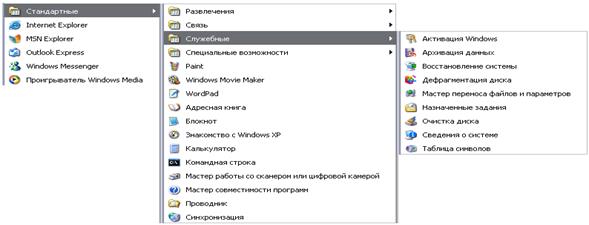
В силу особой простоты их принято также рассматривать в качестве учебных. Знание приемов работы со стандартными приложениями позволяет ускорить освоение специализированных программных средств.
Рассмотрим некоторые стандартные программы, вызываемые командой Пуск®Программы®Стандартные®….
На примере программы Блокнот можно познакомиться с некоторыми приемами создания, редактирования и сохранения документов, типичными для большинства приложений Windows. Блокнот не имеет возможностей форматирования текста (выбора разных шрифтов, вставки рисунков и др. объектов).
Графический редактор Paint
Программа Paint — простейший графический редактор. В силу простоты и доступности Paint остается необходимым компонентом операционной системы. Не разобравшись с принципами управления этой программой, трудно осваивать другие, более мощные, средства работы с графикой.
Программа запускается командой Пуск → Программы → Стандартные → Paint. Подробнее о программе рассказывается в разделе «Графические редакторы».
Текстовый процессор WordPad
В стандартную поставку Windows входит текстовый процессор WordPad (рис.2.5). Процессор WordPad запускается командой Пуск → Программы → Стандартные → WordPad. В отличие от текстового редактора Блокнот окно текстового процессора Word Pad содержит дополнительную панель элементов управления — панель форматирования. Имеется возможность оформлять текст различными шрифтами, а также добавлять в документ формулы, рисунки, видеоклипы, звукозаписи и т.д.
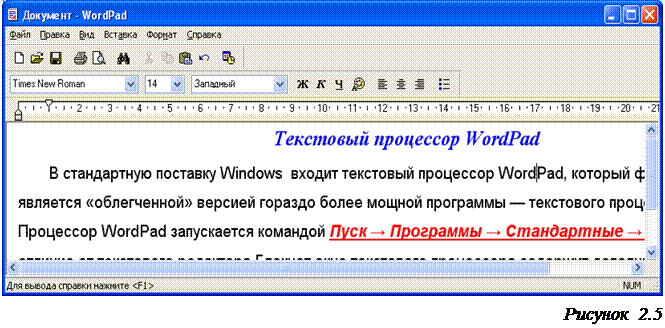
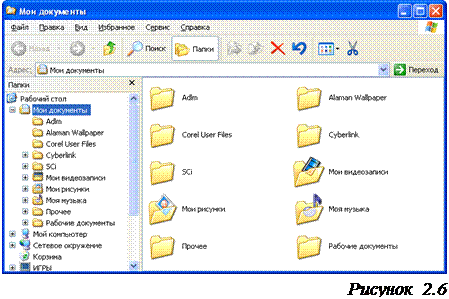
Работа с файловой системой в окнах папок не вполне удобна. Для этой цели есть и более мощное средство — программа Проводник (рис.2.6).
Проводник — служебная программа, относящаяся к категории диспетчеров файлов. Она предназначена для навигации по файловой структуре компьютера и ее обслуживания. Проводник очень глубоко интегрирован в операционную систему Windows.
Развлечения
Мультимедиа — понятие комплексное. С одной стороны, оно подразумевает особый тип документов, а с другой стороны — особый класс программного и аппаратного обеспечения. Мультимедийные документы отличаются от обычных тем, что кроме традиционных текстовых и графических данных могут содержать звуковые и музыкальные объекты, анимированную графику (мультипликацию), видеофрагменты. Мультимедийное программное обеспечение — это программные средства, предназначенные для создания и/или воспроизведения мультимедийных документов и объектов. Мультимедийное аппаратное обеспечение — это оборудование, необходимое для создания, хранения и воспроизведения мультимедийного программного обеспечения. Исторически к нему относятся звуковая карта, дисковод CD-ROM и звуковые колонки. Эту группу оборудования называют также базовым мультимедийным комплектом.
Проигрыватель Windows media
Программу проигрыватель (рис.2.7) используют для воспроизведения, записи аудиодисков. С другой стороны, она отличается высокой универсальностью и позволяет воспроизводить не только звукозаписи, но и видеозаписи, представленные в многочисленных форматах. В тех случаях, когда в электронных текстовых документах встречаются мультимедийные объекты, они воспроизводятся именно этим стандартным средством Windows Media.
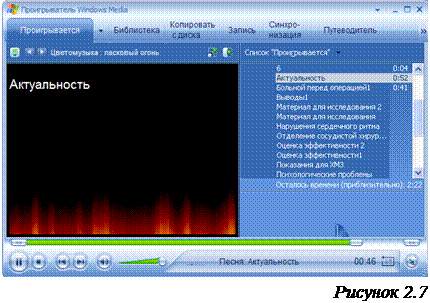
Программа Звукозапись (рис.2.8) предназначена для самостоятельного создания файлов звукозаписи. В качестве источника звука может использоваться микрофон, дисковод CD-ROM иливнешнее устройство. Программа имеет графические элементы управления, эквивалентные элементам управления обычного бытового магнитофона. Создаваемые звуковые файлы могут проходить ограниченное редактирование с наложением некоторых эффектов (изменение скорости звукозаписи, громкости, эффект «Эхо», обращение звукозаписи). Программа позволяет создавать аудиоклипы небольших размеров.
Дата добавления: 2016-07-22 ; просмотров: 13183 ; ЗАКАЗАТЬ НАПИСАНИЕ РАБОТЫ
Источник
Прикладные программы Windows
· Текстовые редакторы – Word, WordPerfect и многие другие. Служат для подготовки различного рода печатных документов — справок, отчётов, ведомостей, статей. Наиболее мощные из текстовых редакторов иногда называют текстовыми процессорами. Особыми разновидностями текстовых редакторов являются издательские системы, служащие для подготовки к тиражированию газет, журналов, рекламных буклетов, проспектов, книг. Это Ventura Publisher, Adobe Acrobat, Adobe PageMaker и QuarkXPress.
· Графические редакторы, с помощью которых разрабатываются разнообразные рисунки, чертежи, графики, диаграммы, иллюстрации, в том числе и трёхмерные изображения, — Paint, Adobe PhotoShop, CorelDraw, 3DStudioMAX.
· Электронные таблицы представляют собой электронный аналог обычных таблиц, с помощью которых осуществляется автоматическая обработка больших массивов текстовой и числовой информации. К ним относятся Lotus, Excel и ряд других.
· Базы данных — программные системы, используемые для хранения сведений об одном или нескольких объектах, их свойствах и взаимосвязях. Для разработки баз данных, первичного заполнения их информацией и поддержания данных в актуальном состоянии (то есть соответствующем текущему, реальному состоянию предметной области) служат инструментальные пакеты программ, называемые системами управления базами данных (СУБД). В настоящее время наибольшей популярностью пользуются СУБД Access, Informix, Oracle и ряд других.
· Интегрированные системы объединяют компоненты, аналогичные упомянутым выше специализированным пакетам, обеспечивая единый стиль взаимодействия со всеми составляющими пакета, а также удобный и эффективный способ передачи информации между различными его компонентами. Ярким примером интегрированных систем является пакет программ Microsoft Office. Можно упомянуть также пакет Corel Word Perfect Office, в который входят текстовый редактор WordPerfect и обработчик электронных таблиц Quattro Pro. Эти программы, по мнению ряда экспертов, являются лучшими в мире в своих классах. Однако цена пакета выше, чем цена MS Office. В связи с этим следует отметить распространяемый компанией Sun бесплатно офисный пакет StarOffice, который может работать на различных программных и аппаратных платформах. Каждый из упомянутых пакетов включает в себя полный набор средств для офисной работы, в том числе текстовые редакторы, программы обработки электронных таблиц, системы управления базами данных и т. д.
· Системы документооборота различных предприятий и организаций, которые содержат инструменты планирования и управления, автоматизации финансово-хозяйственной деятельности, учёта выпускаемой продукции, подготовки различного рода отчётов, канцелярского документооборота, ведения деловой переписки и т. д. (отечественной разработки«Парус», «Евфрат»).
· Бухгалтерские и финансовые программы позволяют существенно автоматизировать работу бухгалтерий и аналитических отделов различных предприятий и организаций («1С: Бухгалтерия»).
· Корректоры — программы, обеспечивающие проверку правописания в любых тестах, документах, отчётах. Например, отечественные пакеты «ОРФО», «Пропись» содержат свыше 100 000 слов и словосочетаний, а также практически все современные правила переноса, орфографии и пунктуации.
· Переводчики и электронные словари — программы, с помощью которых можно осуществлять автоматизированный перевод текстов с одного языка на другой. Например, пакет Lingua Match Correspondent обеспечивает ведение деловой переписки на шести языках. Популярными программами-переводчиками в настоящее время считаются пакетABBYY Lingvo, и электронный словарь «МультилексПро», содержащий свыше 2 миллионов русских и английских слов.
· Персональные менеджеры, или органайзеры — программы, призванные заменить человеку его записную книжку, в которой он содержит номера телефонов, адреса, дни рождения знакомых и ежедневник, в котором фиксируются время и день проведения деловых встреч, мероприятий и т. д. Персональный менеджер — это планировщик личной и коллективной деятельности, это своеобразный «будильник — наломинальник», который за несколько дней или часов до мероприятия напомнит о нём, это «вечный календарь», почтовая программа и многое другое. В общем, это очень полезная для организации личной и деловой информации программа. Пожалуй, наиболее известной на сегодняшний день программой этой, группы является Microsoft Outlook, входящая в пакет Microsoft Office. Можно упомянуть ещё программу Golden Section Organizer, которая не так универсальна, как MS Outlook, зато значительно меньше по объёму и проще в работе.
· Образовательные, обучающие программы и мультимедийные энциклопедии. Пакеты образовательных программ обеспечивают индивидуальное обучение и проверку качества обучения самым разным предметам: математике, иностранным языкам, химии, биологии.
· Мультимедийные программы предназначены для воспроизведения звуко-и видеозаписей, а также содержат средства для их создания, записи и
редактирования.
· Игровые и развлекательные пакеты представлены огромным количеством различных игр для самых разных возрастов, а также аудио- и
видеозаписями.
По мере использования программных продуктов на практике выявляются их недостатки, неиспользованные возможности и ошибки, не замеченные на стадии разработки. Фирмы-производители учитывают всю поступающую к ним подобного рода информацию и по возможности вносят в получивший признание продукт соответствующие изменения. Эти изменения входят в новые модификации и версии существующего программного продукта.
Модификация представляет собой незначительно изменённую программу или пакет программ, в котором устранены замеченные ошибки или же внесены незначительные изменения. Версия представляет собой существенно изменённую программу или пакет программ, в который добавлены принципиально новые функции, используется иная организация программы, данных или применяются новые способы взаимодействия пользователя с
программой.
Приложение А
Глобальные сочетания клавиш в Windows
«Alt+[Shift]+Tab» — переключение между окнами
«Alt+F4» — закрыть активное окно
«Alt+Space (пробел)» — открытие системного меню окна. С помощью него можно закрывать, сворачивать, разворачивать, перемешать и изменять размер окна без помощи мыши
«Alt+Shift» или «Ctrl+Shift» — переключить язык
«Ctrl+Alt+Delete» — открытие окна «Безопасность Windows»
«Win» — открытие / закрытие меню «Пуск»
«Ctrl+Esc» — открытие / закрытие меню «Пуск»
«Win+D» — свернуть / восстановить все окна включая диалоговые; «Win+E» — открытие программы «Проводник»
«Win+R» — открытие окна «Запуск программы» («Пуск» —> «Выполнить. ») «Win+F» — открытие окна для поиска
«Win+L» — заблокировать компьютер
«Win+M» — сворачивает все окна кроме диалоговых
«Win+Pause/Break» — открытие окна «Система»
«Ctrl+Sliift+Esc» — открытие окна «Диспетчер задач»
«Print Screen» — поместить снимок всего экрана в буфер обмена. В MS-DOS использовалась для вывода на принтер содержимого экрана
«Alt+Print Screen» — поместить снимок активного окна в буфер обмена
«Ctrl+C» или «Ctrl+Insert»— Копировать
«Ctrl+V» или «Shift+Insert» — Вставить
«Ctrl+Z» — Отменить (назад)
«Ctrl+Y» — Отменить (вперёд (отменит «Ctrl+Z»))
«Ctrl+A» — Выделить всё.
«Ctrl+W» — Закрыть окно
«Ctrl+BackSpace» — Удалить слово (удаляет влево)
«Ctrl+Delete» — Удалить слово (удаляет вправо)
«Ctrl+←(→)» — Слово назад (вперёд)
«Shift+Ctrl+← (→)» — Выделить слово назад (вперёд)
«Ctrl+Home (End)» — В начало (конец) текста
«Shift+Ctrl+Home (End)» — Выделить до начала (конца) текста
Shift+F5; Ctrl+Alt+Z –Возврат к 3 посл. точкам вставки
«Alt+←(→) –Назад (вперёд)
«ALT + D» –Выделить текст в адресной строке
«ALT + –Двойной щелчок левой кнопкой» Открывает окно свойств объекта
«ALT + TAB» –Делает активным другое выполняющееся приложение (бывшее активным непосредственно перед текущим). Для переключения на другие приложения нажимайте клавишу TAB несколько раз, не отпуская клавишу ALT. При этом в центре экрана появится панель, показывающая все запущенные приложения, и какое из них окажется активным, если вы отпустите клавишу ALT.
Приложение Б – Программное обеспечение ЭВМ
| ОС | Сервисные системы (Оболочки Драйверы, утилиты, антивирусные программы) | Инструментальные средства разработчика | Средства контроля и диагностики | Офисные | Издательские | Графика | СУБД | Система автоматизированного проектирования (САПР) | Статистика и математика |
Рисунок А1 – Один из ранних вариантов классификации
Источник
Стандартные прикладные программы;
От ОС не требуется наличия средств, предназначенных для исполнения конкретных прикладных задач, т.к. существует прикладное программное обеспечение. Тем не менее, в операционную систему Windows входит ограниченный набор прикладных программ для выполнения простейших повседневных задач. Такие программы (входящие в поставку Windows) называются стандартными приложениями.
К стандартным приложениям относятся программы.
1. Проводник Windows — это приложение, реализующее графический интерфейс доступа пользователя к файлам в современных операционных системах Microsoft Windows. Проводник, в настоящее время, фактически является основой графической оболочки пользователя Windows.
2. Блокнот – простейший текстовый редактор.
3. Текстовый процессор WordPad (Облегченная версия текстового процессора Word).
Outlook Express- программа для работы с электронной почтой и группами новостей от компании Майкрософт.
Кроме этого, она обладает следующими возможностями:
1.Пересылка файлов. В ходе конференции Вы можете обмениваться с пользователями файлами.
3.Общение в чате. Возможность обмена с собеседником текстовыми сообщениями.
4.«Белая» доска (whiteboard). Возможность обмена с собеседником графической информацией в интерактивном режиме. В этом случае у каждого участника открывается дополнительное окно со всеми необходимыми функциями. Все Ваши действия (рисование, вставка фотографии, графиков и т. п.) тут же отображаются у партнера.
Под Windows NT, Windows 2000 и Windows XP, CHKDSK также может проверять поверхность жёсткого диска на наличие физически повреждённых секторов (bad sectors). Найденные сектора отмечаются как повреждённые, и система больше не пытается читать с этих секторов или писать на них. Ранее эту задачу выполнял SCANDISK.
NTLDR (аббревиатура от NT Loader) является загрузчиком для операционных систем Windows NT и более поздних (2000/XP/Server 2003, за исключением Vista). NTLDR может быть запущен как с переносного устройства (такого как, например, CD-ROM или флэш-накопителя USB), так и с жесткого диска. NTLDR также способен загружать операционные системы, не основанные на технологии NT, путём задания соответствующего загрузочного сектора в отдельном файле. Для запуска NTLDR требуется, как минимум, наличие следующих двух файлов на активном разделе: NTLDR, который собственно и содержит код загрузчика, и boot.ini, в котором записаны команды для формирования меню выбора системы и параметры для её запуска. Чтобы загружать операционные системы на базе Windows NT, необходимо также наличие файла ntdetect.com.
ОС Windows позволяет:
· создавать документы, содержащие несколько разных типов данных;
· обеспечивать совместную работу нескольких приложений при подготовке одного документа;
· переносить и копировать объекты между программными приложениями.
OLE позволяет передавать часть работы от одной программы редактирования к другой и возвращать результаты назад. Например, установленная на персональном компьютере издательская система может послать некий текст на обработку в текстовой редактор, либо некоторое изображение в редактор изображений с помощью OLE технологии.
Основное преимущество использования OLE (кроме уменьшения размера файла) в том, что она позволяет создать главный файл, картотеку функций, к которой обращается программа. Этот файл может оперировать данными из исходной программы, которые после обработки возвращаются в исходный документ.
На компьютерах под управлением операционных систем Windows Server 2003 средство «Управление дисками» может также использоваться для выполнения сложных задач, например для создания, и восстановления отказоустойчивых томов. Кроме того, для выполнения задач управления дисками может применяться команда DiskPart совместно с другими служебными программами, запускаемыми из командной строки.
Оснастка Управление дисками, заменившая в Windows 2000 программу Администратор дисков (Disk Administrator), позволяет управлять дисковыми системами хранения данных.
Работая при помощи оснастки Управление дискамис динамическими дисками, можно выполнять следующие функции:
· Создавать и удалять простые (simple), составные (spanned), чередующиеся (stripped), зеркальные (mirrored) тома, а также тома RAID-5 (RAID-5 volume)
· Форматировать тома для файловой системы FAT или NTFS
· Расширять том на дополнительные диски
· Восстанавливать зеркальные тома и тома RAID-5
· Повторно инициализировать отключенный диск
· Изменять динамический режим хранения на базовый
Работая с помощью оснастки Управление дискамис базовыми томами, можно выполнять следующие функции:
· Создавать и удалять основной (primary) и дополнительный (extended) разделы
· Создавать и удалять логические устройства внутри дополнительного раздела
· Форматировать разделы, присваивать им метки, а также помечать разделы как активные
· Уничтожать наборы томов (volume set), чередующиеся (stripe set) и зеркальные наборы (mirror set) и чередующиеся наборы с четностью (striped set with parity)
· Отключать зеркальный диск
· Восстанавливать зеркальный набор
· Восстанавливать чередующиеся наборы с четностью
· Изменять базовый режим хранения на динамический
Для базовых дисков не поддерживаются следующие функции:
· Создание наборов томов, чередующихся и зеркальных наборов и чередующихся наборов с четностью
· Расширение томов и наборов томов для базовых и динамических дисков можно:
· Контролировать информацию о дисках, такую как объем, доступное свободное пространство и текущий статус
· Просматривать свойства томов и разделов
· Устанавливать и изменять назначение имен томам жестких дисков или разделам, а также устройствам CD-ROM
· Устанавливать и проверять назначения общего доступа к тому или разделу
Буфер обмена представляет собой участок оперативной памяти, который используется во всех приложениях Windows для временного хранения одного фрагмента документа (текста, рисунка, таблицы). Выделенный фрагмент активного документа копируется в буфер обмена с помощью команды Копировать меню Правка, а затем многократно может вставляться в разные места текущего документа, а также других документов, где установлен курсор вставки, с помощью команды Вставить меню Правка. Информация в буфере обмена будет оставаться неизменной до тех пор, пока в буфер не будет помещен новый фрагмент из любого активного приложения Windows.
Выбрать команды Копировать и Вставить можно несколькими способами с помощью:
· вызова контекстного меню, щелкнув правой кнопкой «мышки»; установив курсор вставки в любом месте выделенного фрагмента,
· командных кнопок Копировать и Вставить (по подсказке) стандартного инструментального меню.
Простейшие архиваторы просто последовательно объединяют содержимое файлов в архив. Кроме него, архив должен также содержать информацию об именах файлов и длине оригиналов для их восстановления. Большинство архиваторов также сохраняют метаданные файлов, предоставляемые операционной системой, такие, как время создания и права доступа.
Программа, создавая архив, обрабатывает как текстовые файлы, так и бинарные файлы. Первые всегда сжимаются в несколько раз (в зависимости от архиватора). Что же касается бинарных файлов, то здесь все зависит от их характера. Может быть сжато в десятки раз, но могут быть и случаи, когда сжатие почти не происходит. Сжатие данных происходит значительно медленнее, чем обратная операция.
· По скорости сжатия
Примеры программ архиваторов: PeaZip; GCA; QuickZip; WinRAR; WinZip; ARC; ARJ; JAR.
Антивирусное программное обеспечение состоит из компьютерных программ, которые пытаются обнаружить, предотвратить размножение и удалить компьютерные вирусы и другие вредоносные программы.
Антивирусное программное обеспечение обычно использует два отличных друг от друга метода для выполнения своих задач:
· Сканирование файлов для поиска известных вирусов, соответствующих определению в антивирусных базах
· Обнаружение подозрительного поведения любой из программ, похожего на поведение заражённой программы.
классификацию антивирусов в зависимости от их принципа действия (определяющего функциональность):
Сканеры (устаревший вариант «полифаги») Определяют наличие вируса по БД, хранящей сигнатуры (или их контрольные суммы) вирусов. Их эффективность определяется актуальностью вирусной базы и наличием эвристического анализатора (см. Эвристическое сканирование).
Ревизоры запоминают состояние файловой системы, что делает в дальнейшем возможным анализ изменений. (Класс близкий к IDS).
Сторожа (мониторы) Отслеживают потенциально опасные операции, выдавая пользователю соответствующий запрос на разрешение/запрещение операции.
Вакцины изменяют прививаемый файл таким образом, чтобы вирус, против которого делается прививка, уже считал файл заражённым. В современных условиях, когда количество возможных вирусов измеряется десятками тысяч, этот подход неприменим.
Примеры программ антивирусов: Avast; Avira; Dr.Web; Kaspersky Anti-Virus; NOD32; Norton AntiVirus; Outpost Antivirus; Panda Anti-Virus.
В состав пакета Office входят:
Содержанием файла является закодированный результат работы прикладной программы.
По виду информации, которую хранят файлы, они делятся на выполняемые, т. е. программы, текстовые, графические, звуковые, и т. д. Объем файлов измеряется в байтах, килобайтах и мегабайтах.
Каждый файл имеет имя, составляемое по особым правилам. Стандартное имя, которое «понимает» ОС на любом компьютере и в любой стране, отвечает стандарту 8.3. Стандарт 8.3 заключается в следующем.
1. Имя файла имеет длину от одного до 8 символов. Имя файла составляется так, чтобы передавать его содержание; например: lekcija.
2. Символы имени файла являются либо латинскими буквами, либо цифрами, либо некоторыми специальными символами, в число которых пробел ни в коем случае не входит.
При удалении файла информация о пути доступа к нему стирается из таблицы файлов в файловой системе, то есть фактически документ еще хранится на диске, но мы не можем получить к нему доступ стандартными средствами.
Шаблоны обеспечивают:•Пользовательские меню и панели инструментов, сочетание клавиш для частого применяемых команд меню или панелей, удаление неиспользуемых команд из меню и панелей, определение комбинаций клавиш для вызова команд и макросов.•Макросы для автоматического выполнения сложных или часто повторяющихся задач одной командой.•Вставку стандартного текста и изображения (например, названия или логотипа компании) в любой документ, связанный с данным шаблоном•Типовое форматирование (например, шрифты, размеры полей и ориентацию страниц)•Хранение элементов автотекста для вставки часто применяемых текстов и графиков.Шаблоны помогут модифицировать и само приложение: меню, панели инструментов и назначения клавиш в соответствии с потребностями разных пользователей или применительно к разным типам документов.Например, можно создать для новичков, панель инструментов и меню, разработанные для упрощения стандартных операций. Более опытные пользователи, уже знакомые с этими операциями, в подобной опеке уже не нуждаются – они могут создавать шаблоны с нужными кнопками инструментов.
Кроме текста и изображений, веб-страница может содержать медиа файлы, например звуковые файлы и видео, апплеты, а так же скрипты (JavaScript, VBScript), позволяющие делать содержание страницы динамическим. Информационно значимое содержимое веб-страницы обычно называется контентом.
Несколько веб-страниц, объединенных общей темой и дизайном, а также связанных между собой ссылками, и обычно находящихся на одном веб-сервере, образуют веб-сайт.
Можно работать на Web без знания языка HTML, поскольку тексты HTML могут создаваться разными специальными редакторами и конвертерами. Но писать непосредственно на HTML нетрудно. Возможно, это даже легче, чем изучать HTML-редактор или конвертер, которые часто ограничены в своих возможностях, содержат ошибки или проводят плохой HTML код, который не работает на разных платформах.
Язык HTML существует в нескольких вариантах и продолжает развиваться, но конструкции HTML, скорее всего, будут использоваться и в дальнейшем. Изучая HTML и познавая его глубже, создавая документ в начале изучения HTML и расширяя его насколько это возможно, мы имеем возможность создавать Web-страницы, которые могут быть просмотрены многими браузерами Web, как сейчас, так и в будущем. Это не исключает возможности использования других методов, например, метод расширенных возможностей, который предоставляется Netscape Navigator, Internet Explorer или некоторыми другими программами.
HTML был ратифицирован World Wide Web Consortium. Он поддерживается несколькими широко распространенными браузерами, и, возможно, станет основанием почти всего программного обеспечения, которое имеет отношение к Web.
Поскольку HTML-документы записываются в ASCII-формате, то для ее создания может, использован любой текстовый редактор.
Браузер, читающий HTML-документ, отображает его в окне, используя структуру HTML-тегов. В каждом HTML-документе должны присутствовать три главных части:
B) Заголовочная часть;
B) Заголовочная часть.
В разделе BODY все символы табуляции и конца строк браузером игнорируются и никак не влияют на отображение страницы. Поэтому перевод строки в исходном тексте HTML-документа не приведет к началу новой строки в отображаемом обозревателем тексте при отсутствии специальных тегов. Это правило очень важно помнить и не забывать ставить разделяющие строки теги, иначе у текста не будет абзацев, и он станет нечитаемым.
Сплошной текст без промежутков читается не очень легко, его неудобно просматривать и находить нужные места. Разбитый на абзацы, текст воспринимается гораздо быстрее. Для начала нового абзаца используется тег
, в отличие от
, не приведет к появлению нескольких пустых строк, останется все та же одна пустая строка.
. Если его нет, то новый тег
невозможны. Выронить текст по центру возможно также тегом .
Кроме использования этих тегов, для разрыва строк возможно использование символов конца строк и табуляций в самом HTML-документе. Для этих целей существует тег будет выводиться без изменений, то есть со всеми концами строк и табуляциями.
Источник
